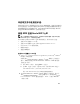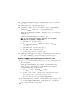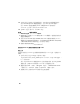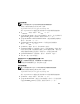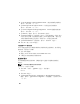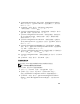Owner's Manual
44
14
在
Cluster Configuration Storage
(群集配置存储)窗口中,单击
Next
(下一步)。
15
忽略这些警告信息,然后单击
OK
(确定)。
16
在
Summary
(摘要)窗口中,单击
Install
(安装)以开始安装过程。
屏幕将显示
Install
(安装)窗口,并显示安装进度指示条。
屏幕将显示
Configuration Assistant
(配置助手)窗口,且
OUI
将运行一
系列配置工具。
屏幕将显示
End of Installation
(安装结束)窗口。
注:
如果在 Configuration Assistant (配置助手)窗口中出现故障,
请执行以下步骤并参阅 《故障排除指南》。
a
在错误窗口中,单击
OK
(确定)。
b
在
Configuration Assistant
(配置助手)窗口中,单击
Next
(下一步)。
c
忽略该警告信息,然后单击
OK
(确定)。
d
单击
Exit
(退出)以完成
OUI
会话。
e
在
Exit
(退出)窗口中,单击
Yes
(是)。
17
如果您使用
ASM
安装
Oracle
,请转至 “使用
ASM
安装
Oracle RAC 11g
R1
”否则,请继续执行 “使用
OCFS
安装
Oracle RAC 11g R1
”
安装
Oracle
数据库
11g R1
及
Real Application Clusters 11.1.0.6
1
在节点
1
上,将
Oracle Database 11g Release 1 for Microsoft Windows
CD
插入
CD
驱动器。
屏幕将显示
Oracle Database 11
g
- Autorun
(
Oracle Database 11g -
自动运行)窗口。如果屏幕未显示
Oracle Database 11
g
- Autorun
(
Oracle Database 11g -
自动运行)窗口:
a
单击
Start
(开始),然后选择
Run
(运行)。
b
在
Run
(运行)字段中,键入以下命令,然后单击
OK
(确定):
%CD-ROM drive%:\autorun\autorun.exe
其中
%CD-ROM drive%
表示
CD
驱动器的驱动器号。
2
在
Oracle Database 11
g
- Autorun
(
Oracle Database 11g -
自动运行)窗口
中,单击
Install/Deinstall Products
(安装
/
卸载产品)。此时将启动
OUI
,并显示
Welcome
(欢迎)屏幕。